Come trovare le specifiche hardware e di sistema del tuo PC Windows 11
Microsoft Windows 11 Eroe / / September 23, 2021

Ultimo aggiornamento il
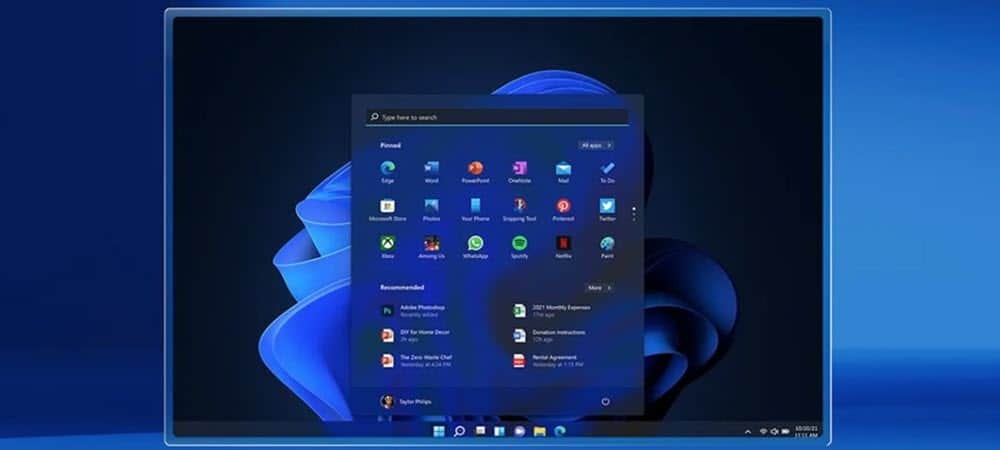
A volte potresti aver bisogno di ottenere l'hardware e altre specifiche dal tuo PC Windows 11. Ecco alcuni modi per farlo.
Ci saranno momenti in cui avrai bisogno di sapere che tipo di hardware hai sotto il cofano del tuo PC. Potresti voler installare un nuovo hardware. O risolvere un problema. Se è in esecuzione Windows 11, ci sono alcuni modi per farlo. O tramite il sistema operativo stesso o utilizzando utilità di terze parti.
Trova le specifiche di sistema di Windows 11
Per ottenere le informazioni di sistema di base sul tuo sistema, puoi utilizzare ciò che è già integrato in Windows 11. Per iniziare, vai su Start > Impostazioni > Sistema > Informazioni.
Qui troverai le specifiche di base del dispositivo come CPU, RAM installata, tipo di sistema e versione di Windows 11.
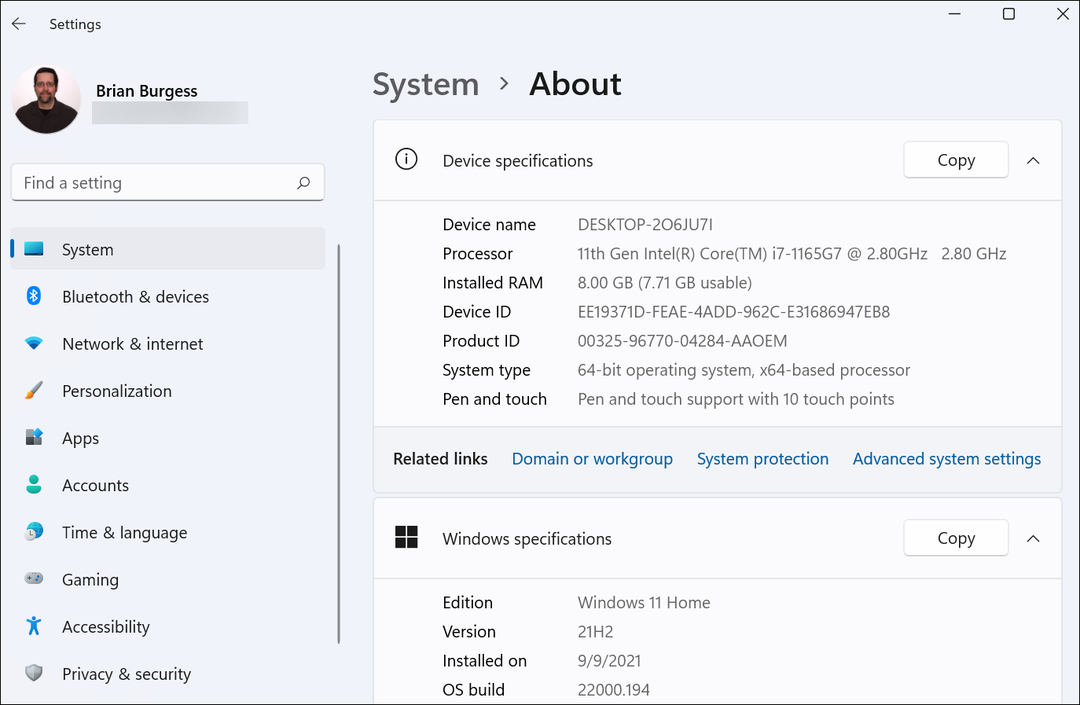
Usa l'app Informazioni di sistema
Ma a volte potresti aver bisogno di informazioni più dettagliate. Per ottenerlo, premi il tasto Windows e genere:msinfo, e apri l'app Informazioni di sistema.
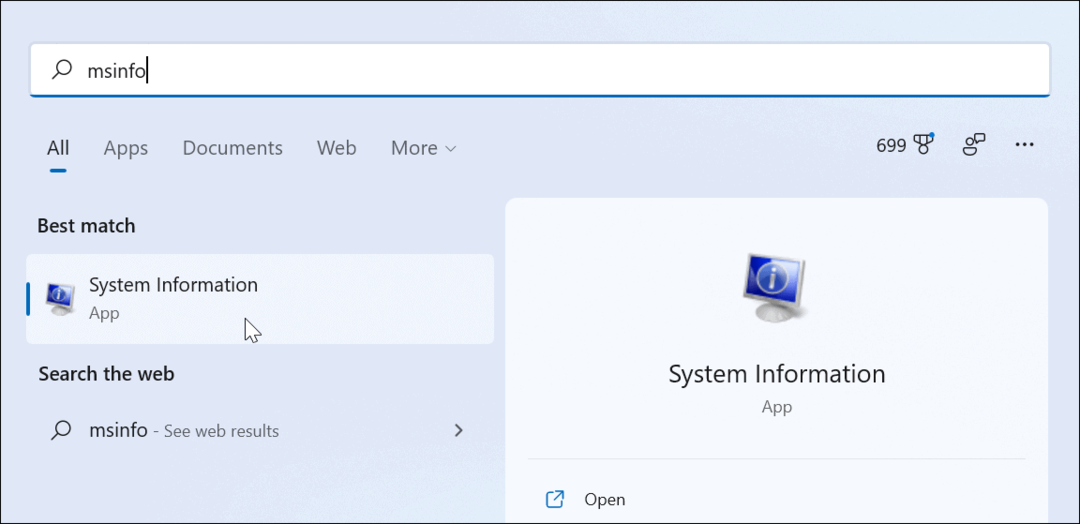
Lì puoi trovare una miriade di informazioni sulla versione di Windows, il modello di sistema, il tipo di processore, la versione del BIOS, la RAM, la memoria virtuale e molto altro.
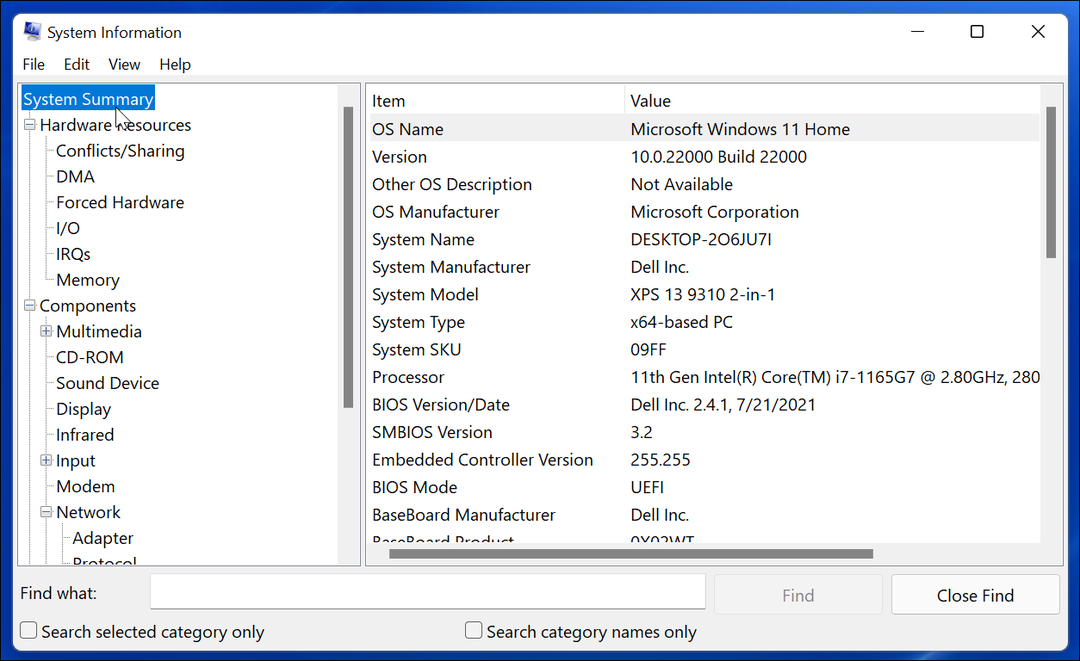
Usa la riga di comando
Se sei un fan dell'uso della riga di comando o desideri un modo più geek per vedere le specifiche, puoi usare il Prompt dei comandi o PowerShell. Avvia un prompt dei comandi o un'istanza di PowerShell come amministratore.
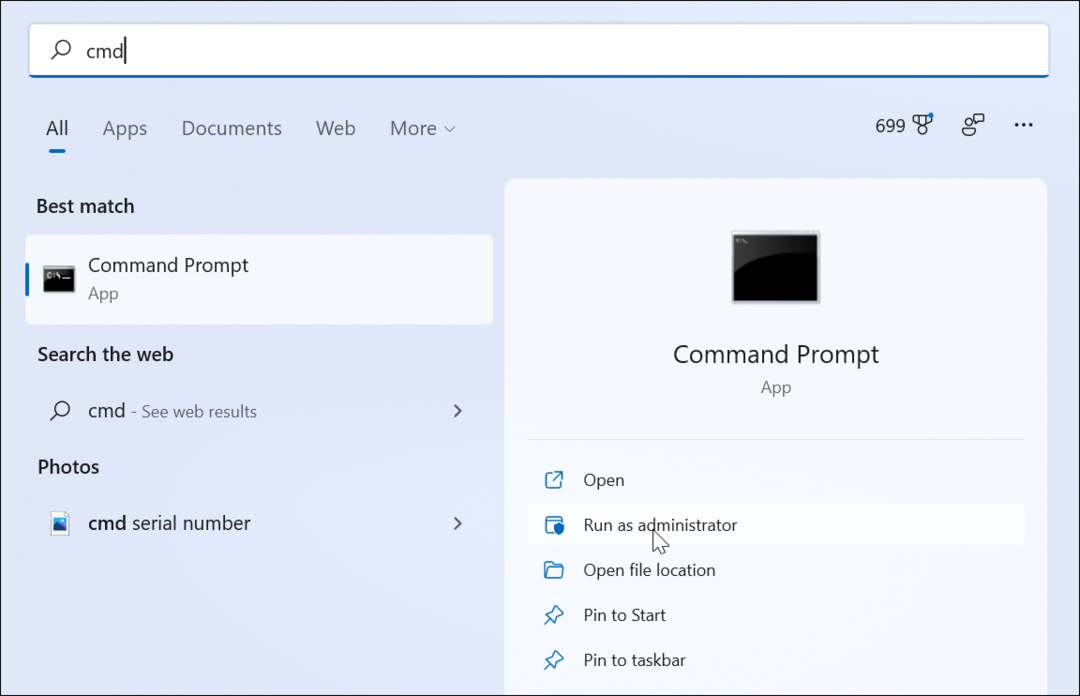
Poi al prompt, genere:informazioni di sistema e premi Invio. Il tuo sistema verrà analizzato e fornirà un elenco di informazioni di sistema come BIOS, versione di Windows, RAM, modello di computer e altro.
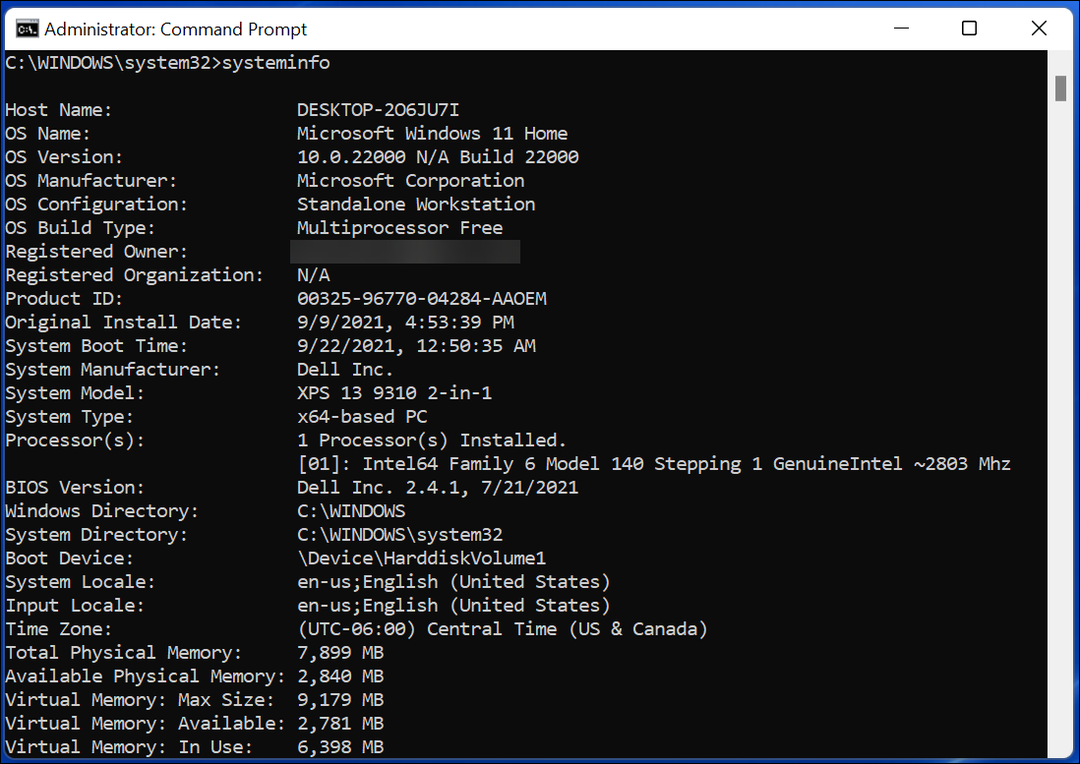
Usa Task Manager
Un'altra opzione che hai è quella di apri Task Manager su Windows 11. Task Manager ti mostrerà le informazioni sulla CPU, la RAM, le prestazioni del disco e molto altro.
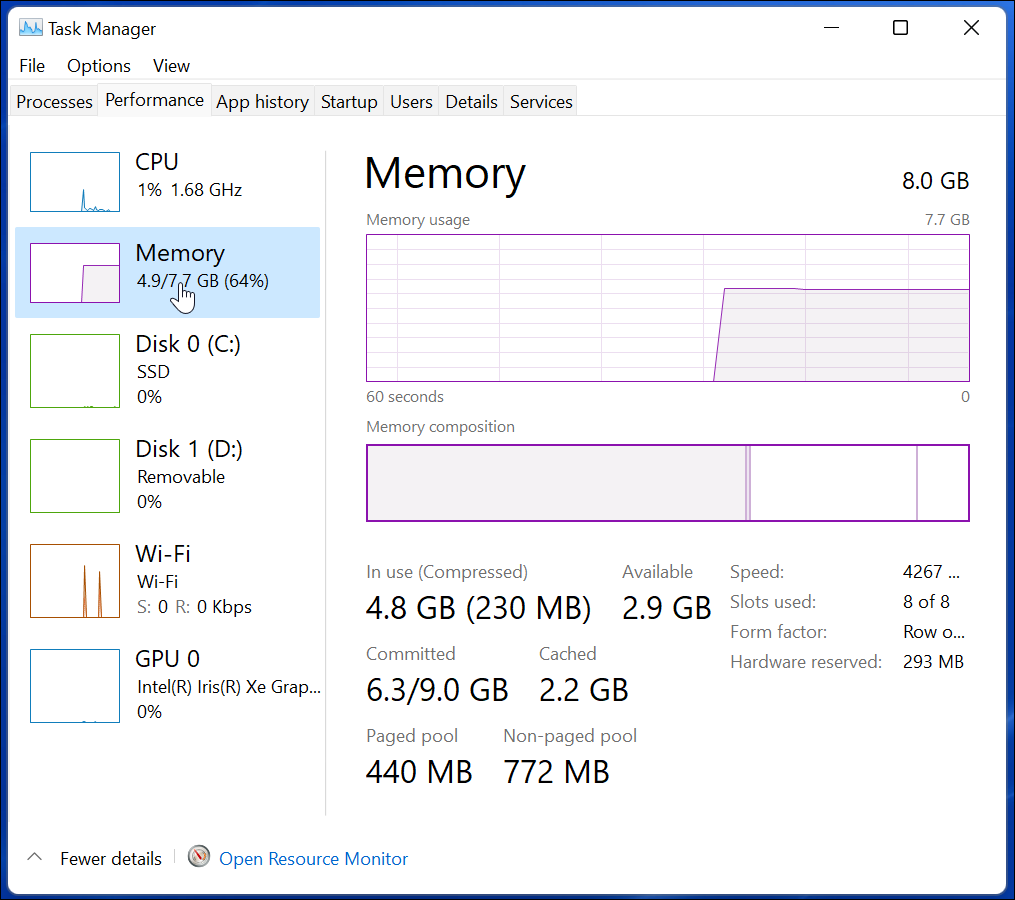
Usa un'app di terze parti
Puoi anche utilizzare un'app di terze parti per ottenere informazioni sul sistema. E in alcuni casi, come con Speccy, potresti trovarlo una soluzione più user-friendly. Speccy analizzerà il tuo sistema e ti fornirà un GUI facile da usare che fornisce dati come il tipo e la velocità della CPU, la versione di Windows, la versione del BIOS, le informazioni sulla scheda grafica, le informazioni sulla scheda madre e molto altro.
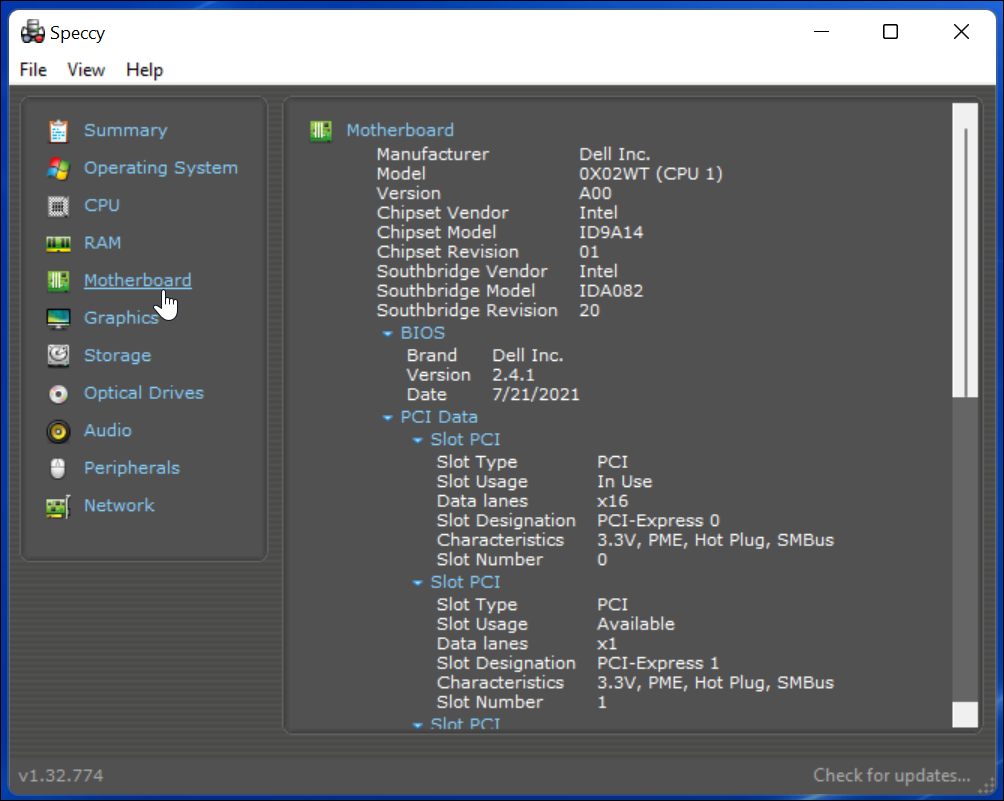
Altre app di terze parti gratuite simili da considerare sono Consulente Belarc o CPU-Z. E se non hai ancora eseguito l'aggiornamento a Windows 11, dai un'occhiata a come trovare Specifiche hardware e di sistema di Windows 10.
Per ulteriori informazioni su Windows 11, consulta i nostri articoli su come impostare l'orario di attività o come sposta il pulsante Start a sinistra.
Come cancellare la cache, i cookie e la cronologia di navigazione di Google Chrome
Chrome fa un ottimo lavoro di memorizzazione della cronologia di navigazione, della cache e dei cookie per ottimizzare le prestazioni del browser online. Il suo è come...
Corrispondenza dei prezzi in negozio: come ottenere i prezzi online durante gli acquisti in negozio
Acquistare in negozio non significa dover pagare prezzi più alti. Grazie alle garanzie di abbinamento prezzo, puoi ottenere sconti online mentre fai acquisti in...
Come regalare un abbonamento Disney Plus con una carta regalo digitale
Se ti è piaciuto Disney Plus e vuoi condividerlo con gli altri, ecco come acquistare un abbonamento regalo Disney+ per...
La tua guida alla condivisione di documenti in Google Documenti, Fogli e Presentazioni
Puoi collaborare facilmente con le app basate sul Web di Google. Ecco la tua guida alla condivisione in Documenti, Fogli e Presentazioni Google con le autorizzazioni...

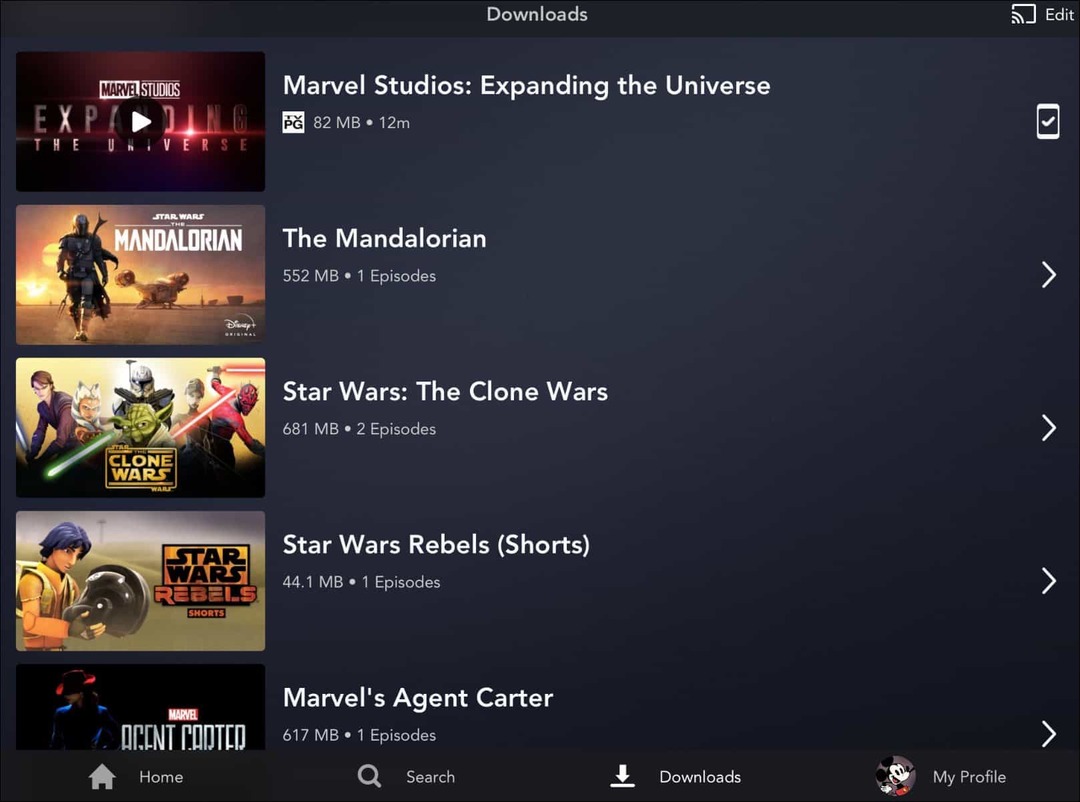
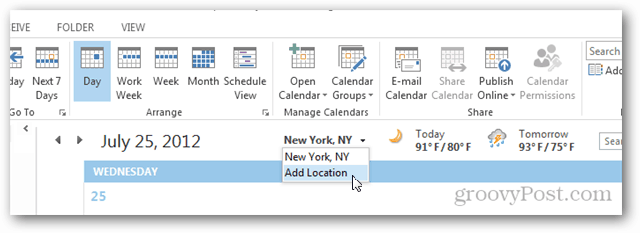
![Google acquisisce reCAPTCHA [groovyNews]](/f/f235aa71af5152164d08c51fc065a712.png?width=288&height=384)